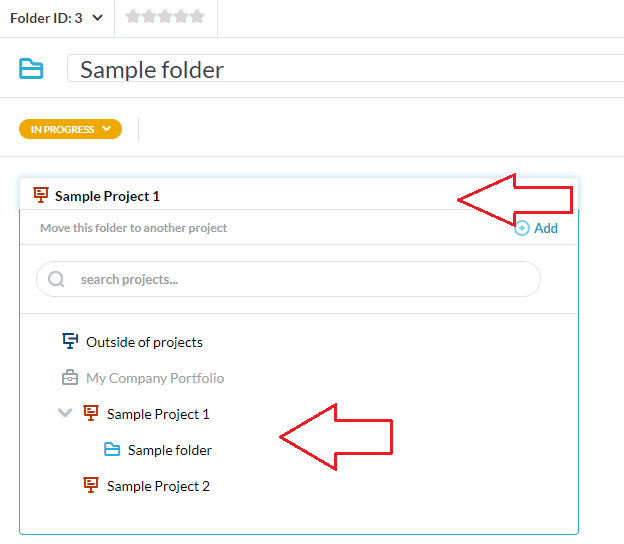In OneDesk bestaan uw items op een gestructureerde manier. U kunt beschikken over: portfolio’s (en subportfolio’s), projecten en mappen. Die volgorde is in feite de hiërarchie van boven naar beneden. Met andere woorden, er bestaan mappen in projecten en projecten binnen portfolio’s (hoewel projecten ook onafhankelijk kunnen zijn). Bekijk onze gerelateerde artikelen voor meer informatie over de werkstructuur. In dit artikel wil ik het hebben over mappen en een handige functie genaamd ‘verplaatsen naar map’.
Verplaatsen naar map, samengevat, is een functie in OneDesk waarmee u items (tickets, taken en zelfs andere mappen) naar een andere map kunt verplaatsen. Met de functie Verplaatsen naar map kunt u ook een hele map (inclusief de inhoud) naar een andere locatie verplaatsen. Klinkt vrij eenvoudig toch? Welnu, als u vaak taken of tickets tussen projecten verplaatst, kan dit u zeker veel tijd besparen. In wezen maakt deze functie het eenvoudig om uw werkstructuur te creëren of te onderhouden bij het verplaatsen van items.
Gebruik van de functie Verplaatsen naar map
Duwen naar een nieuwe release
Als u in ontwikkeling werkt, is het waarschijnlijk geen onbekende voor u om taken naar een nieuwe release te verplaatsen. Om verschillende redenen kan het nodig zijn dat een nieuwe functie of oplossing naar een nieuwe releasecyclus of patch wordt gepusht. De functie Verplaatsen naar map verplaatst niet alleen uw taak(en) naar het nieuwe releaseproject, maar laat u ook bepalen waar in uw structuur het terechtkomt. Als u bijvoorbeeld een project hebt voor “Release 2.0” en een map in dit project met de naam “Nieuwe functies”, wilt u waarschijnlijk alle onvoltooide taken met betrekking tot nieuwe functies naar deze map pushen.
Onvoltooide taken migreren
De noodzaak om taken naar een nieuw project te verplaatsen is echter zeker niet specifiek voor ontwikkelingsbedrijven. Veel industrieën moeten mogelijk een onvoltooide taak naar een ander project en/of map pushen. Plannen veranderen! Veel financiële of marketingteams werken bijvoorbeeld op kwartaalbasis. De functie Verplaatsen naar map maakt het snel en eenvoudig om taken of hele mappen naar het volgende kwartaalproject te verplaatsen.
Het verplaatsen van een taak of map naar een nieuw project is eenvoudig. Volg onderstaande stappen.
Een individueel ticket of individuele taak naar een nieuwe map verplaatsen
- Ga naar het taakdetailpaneel. (Dubbelklik op uw taak of selecteer “Dock detailpanelen aan de rechterkant” in het bovenste menu met hulpmiddelen).
- Klik op de projectkiezer.
- Klik op de pijl naast uw project om uit te vouwen en de projectmappen weer te geven.
- Klik op de map waarnaar u de taak wilt verplaatsen.

- Gedaan! U ziet de structuur weerspiegeld in de projectkiezer van de taak.
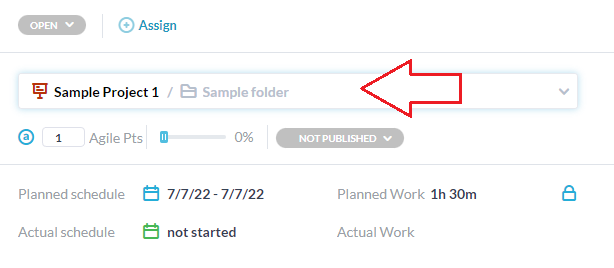
Verplaats meerdere tickets of taken naar een nieuwe map
- Ga naar de mapstructuurweergave van uw toepassing. (op het linker zijpaneel).
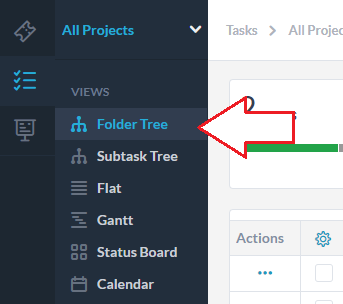
- Selecteer de gewenste items. Tip: je kunt shift ingedrukt houden terwijl je klikt om items in een bereik te selecteren.
- Sleep de items naar de map en zet ze neer.
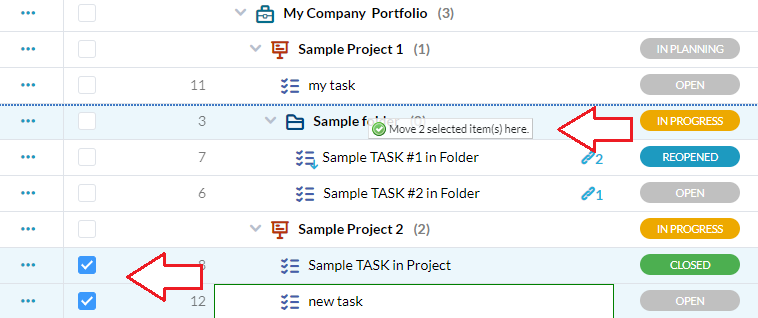
Procedure: een hele map verplaatsen
Methode één (slepen en neerzetten):
- Ga naar de mapstructuurweergave van uw toepassing.
- Selecteer alleen de map.
- Sleep de map naar het gewenste project. (Hiermee worden alle items in de map verplaatst).
Methode twee (paneel met mapdetails):
- Ga naar het mapdetailpaneel. (Dubbelklik op uw map of selecteer “Dockdetailpaneel aan de rechterkant” in het bovenste menu Extra)
- Klik op de projectkiezer.
- Selecteer het project waarnaar u de map wilt verplaatsen.
OF
- U kunt een map ook naar een map verplaatsen. Klik op de pijl naast uw project om uit te vouwen en de projectmappen weer te geven.
- Klik op de map waarnaar u de map wilt verplaatsen.